Virtualbox实现虚拟机与主机互相访问,并且虚拟机成为主机所在局域网的一台可访问机器
主机A:window XP sp3
虚拟机B:window XP sp3
在A使用VirtualBox里面搭建B,实现B与A互相访问,并且B成为A所在局域网的一台可访问机器,目的是为了测试不同的IE(纯净的IE,非使用那些IEtester,IEcollection)下面的网站显示,同时为了方便其它同事也能够使用B,所以才写下这篇文章来记录一下。
安装VirtualBox
在A里面安装VirtualBox,然后按照常规做法安装好B(详细过程可google之)。
设置B的网络
网卡1:
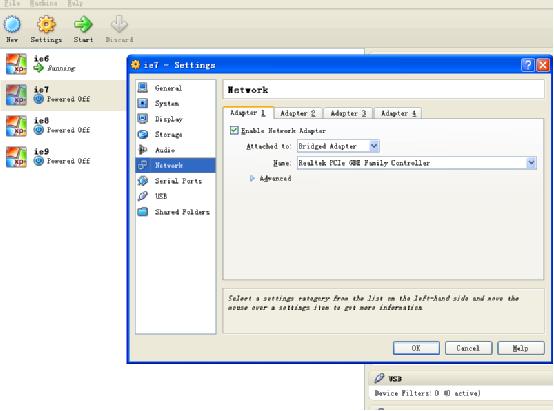
网卡2:
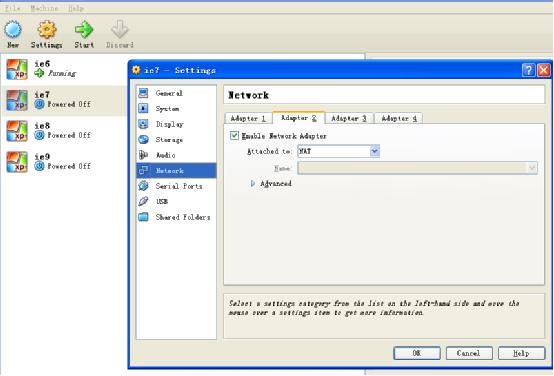
也就是说,网卡1使用桥接模式,网卡2使用NAT模式,机器B通过网卡1成为A所在局域网的其中一台成员,机器B通过网卡2实现A和B互相访问!
启动机器B进行设置
假设机器A的IP是静态设置的,为 192.168.1.32,例子如图:
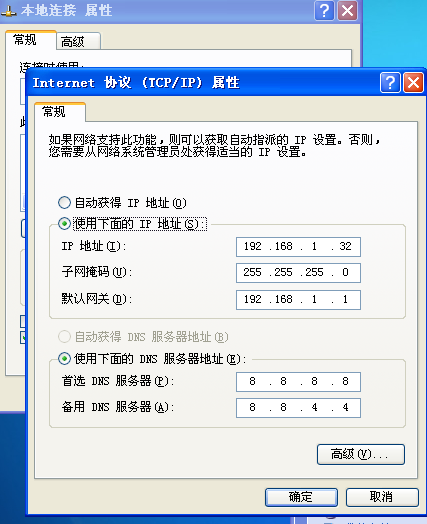
进入到机器B之后,会发现有两个网卡存在,如图:
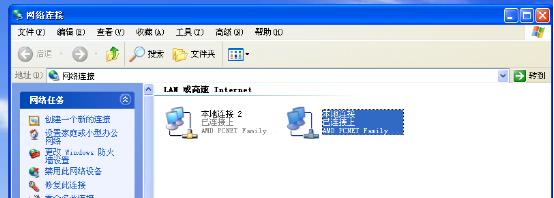
设置“本地连接”,其实就是对应之前的网卡1,配置如下:
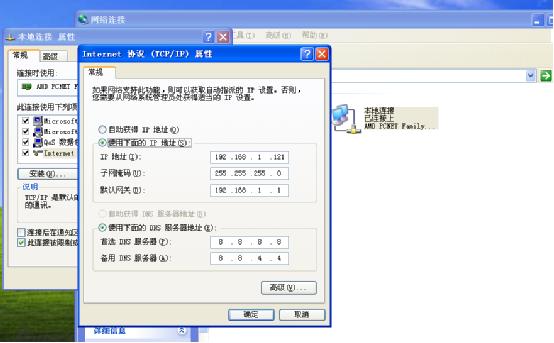
还要关掉防火墙!这一点很重要的!!!
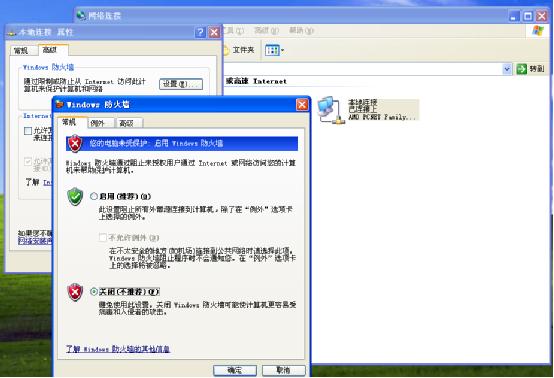
至于“本地连接2”,相当于上面所说的网卡2,这里就不用设置了。
修改用户访问权限
由于我的帐户都没有设置密码,直接就可以登录,所以还要进行一些设置。在机器B,开始-》运行,输入 gpedit.msc,如图:
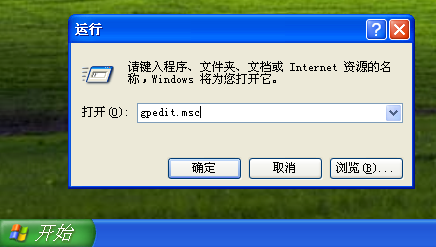
计算机配置-》Windows设置-》安全设置-》本地策略-》安全选项,找到“帐户:使用空白密码的本地帐户只允许进行控制台登录”,打开,将其设为“已停用”,如图所示:
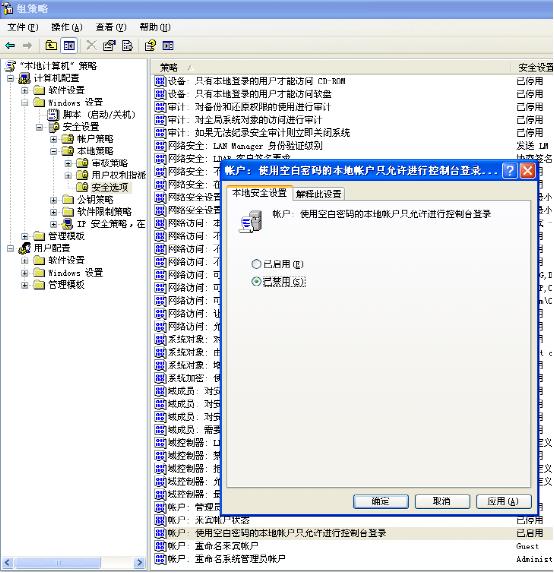
设置允许远程桌面
右键“我的电脑”-》属性-》远程,勾上“允许用户远程连接到此计算机”,如图所示:
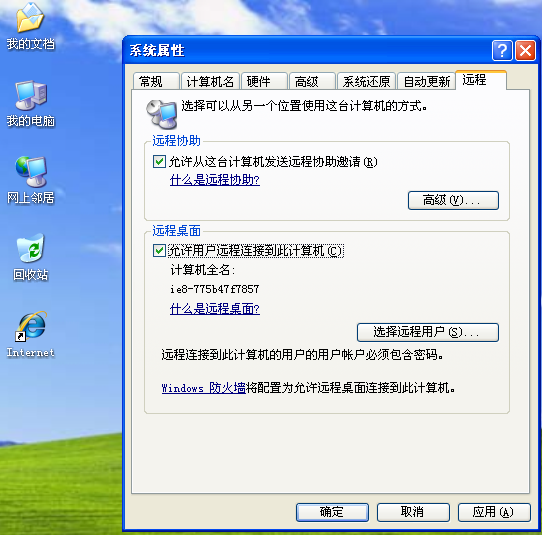
ok,至此,就算是完成了整个过程了!






















 2445
2445

 被折叠的 条评论
为什么被折叠?
被折叠的 条评论
为什么被折叠?








